Nu bliver det kreativt! Du har optimeret dit logo og er klar til næste skridt i After Effects. I denne tutorial vil jeg vise dig, hvordan du effektivt implementerer din logoanimation. Du vil opdage nye teknikker til at bringe dit logo til live og skabe imponerende bevægelser. Lad os komme i gang og få dit logo i bevægelse!
Vigtigste indsigter
- Importer dit logo som komposition for bedre redigering.
- Brug kontinuerlig rastering for skarpe vektorkanter.
- At animere med keyframes for position, rotation og skalering er afgørende.
- Brug tidsforskydninger for at opnå interessante animations effekter.
Trin-for-trin vejledning
Trin 1: Importer logo
Det første trin er at importere dit logo i After Effects. Træk blot din optimerede logo-fil ind i projektvinduet i After Effects. Der åbnes en importdialog. Her har du to muligheder: "Footage" eller "Komposition". Vælg "Komposition" for at bevare alle lagene i dit logo.
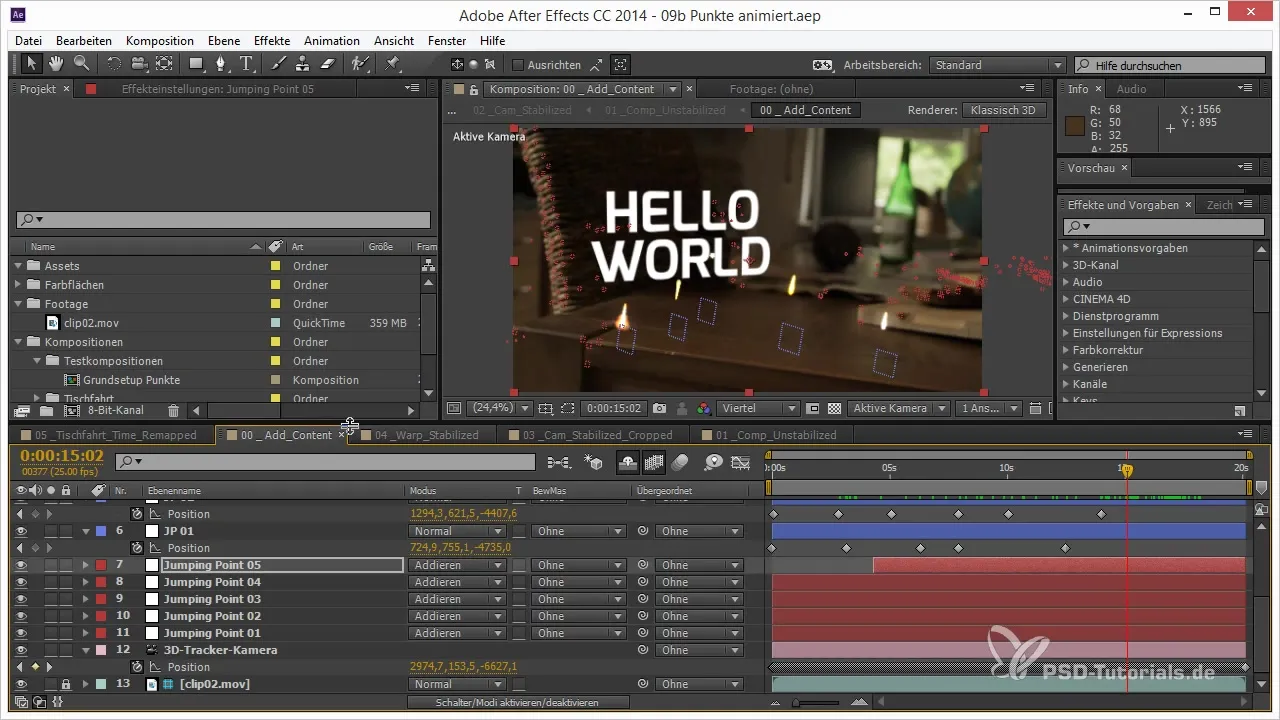
Trin 2: Kontroller komposition og lag
Når du har åbnet kompositionen, skal du sørge for, at alle lag er korrekt importeret. Sørg for, at hvert lag er i den rigtige position. Hvis du opdager, at nogle elementer er forvrængede, kan det skyldes den indstillede dokumentstørrelse.
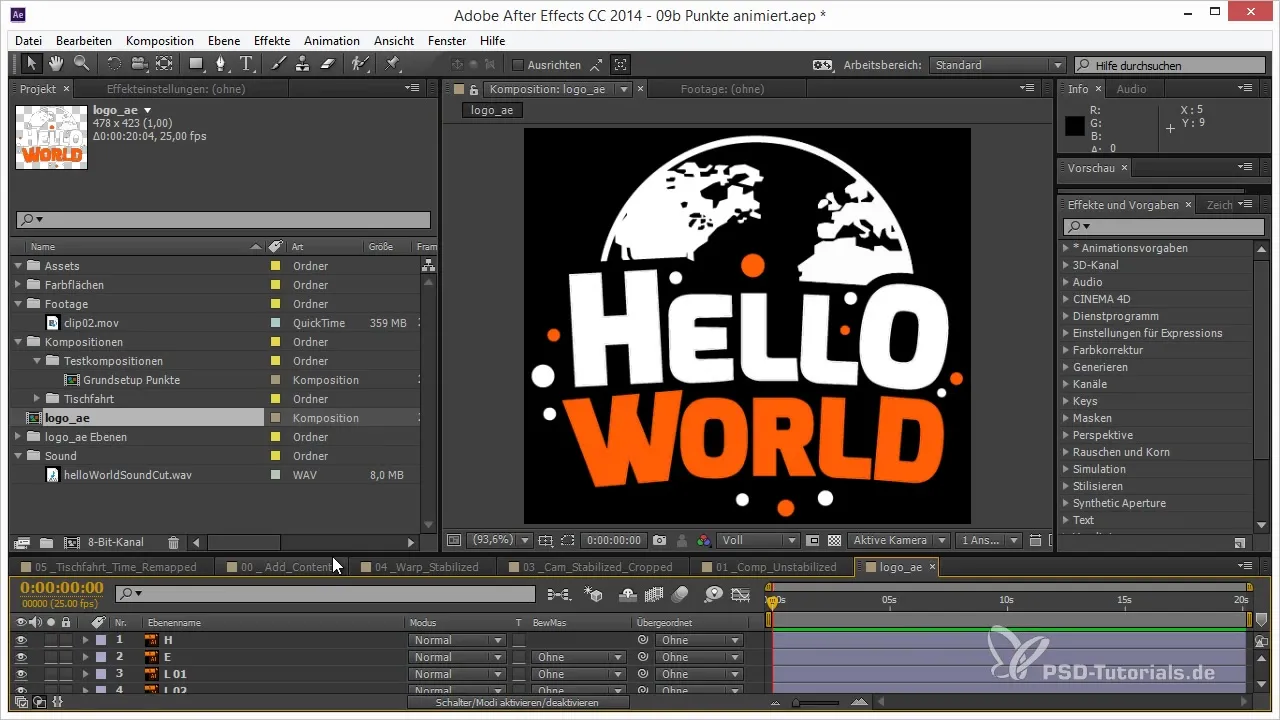
Trin 3: Skalér kompositionen
Sørg for, at dit logo har den rigtige størrelse. Oftest er det fordelagtigt at skalere kompositionen, så den har en større udstrækning. Du kan bruge et script, der automatisk tager alle lag med. Indstil den nye størrelse til 1000x1000 pixel.
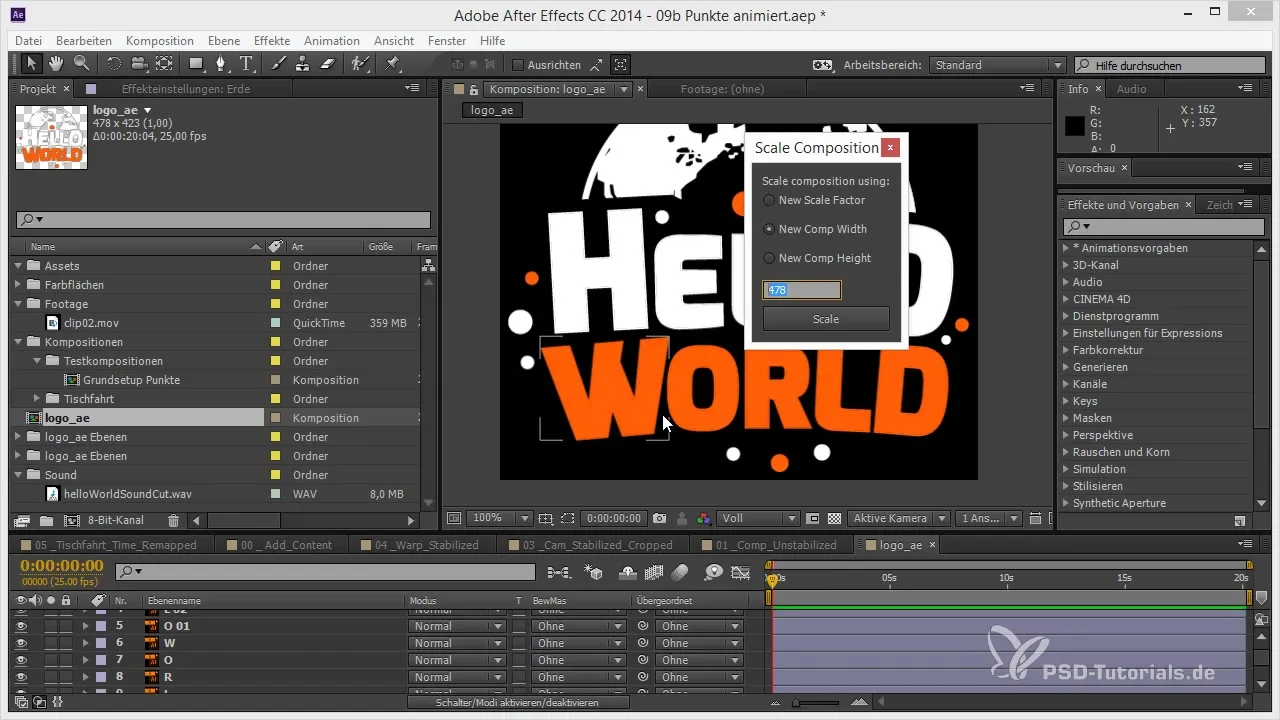
Trin 4: Aktiver kontinuerlig rastering
For at sikre en flot finish til dit logo, skal du aktivere kontinuerlig rastering. Dette er især vigtigt for vektorfiler, da After Effects kan skabe pixel forvrængninger ved rastering. Aktiver solen i dine lagindstillinger for at få skarpe kanter.
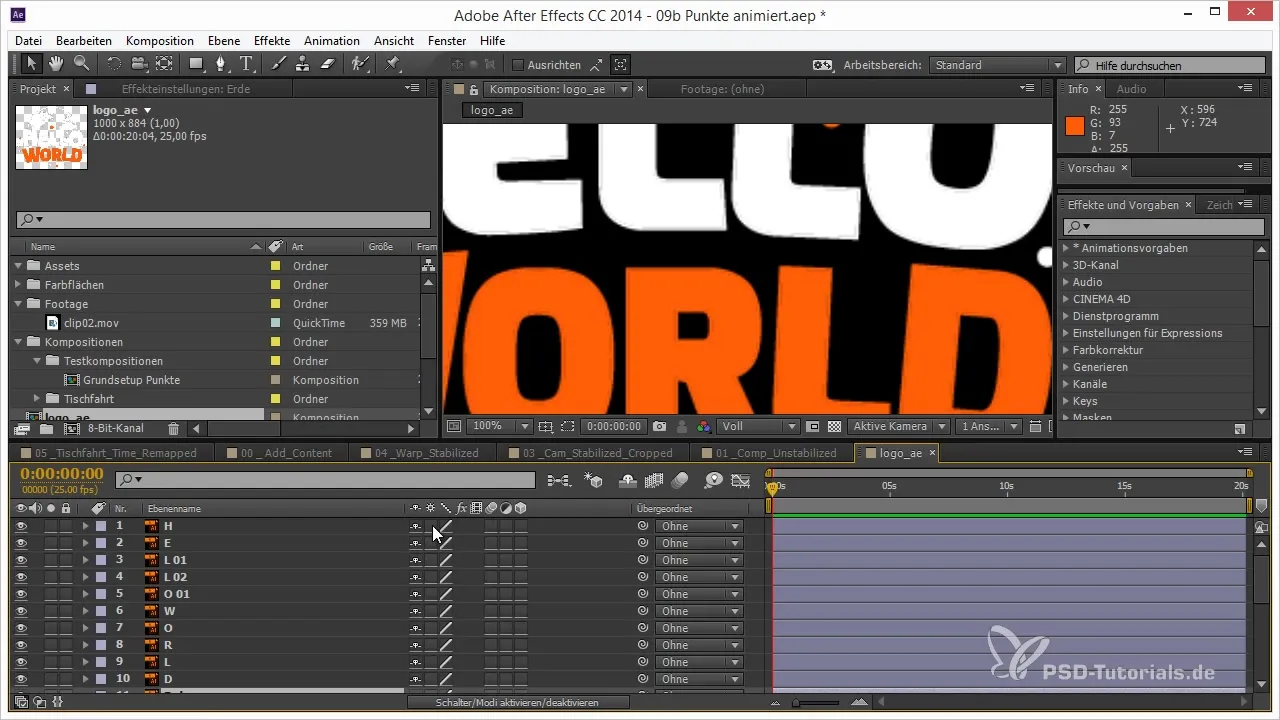
Trin 5: Begynd animationen
Nu kommer den spændende del: animationen. Sæt keyframes for skaleringen. Start med en skalering fra 0 til en højere værdi for at skabe en plop-effekt. For at tilføje mere energi og momentum til animationen, tilføj en overshoot ved at tilføje ekstra keyframes, der løfter skaleringen lidt over den ønskede størrelse.
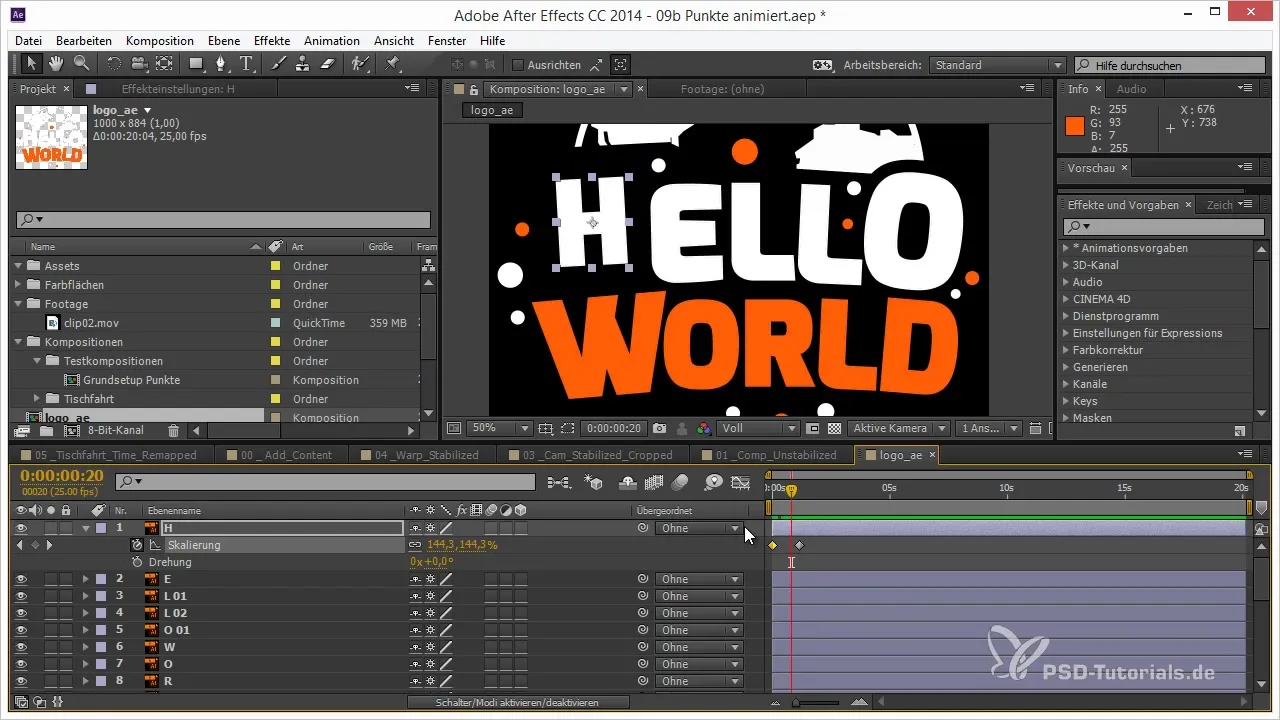
Trin 6: Tilføj rotation
I dette trin tilføjer du også en let rotation under animationen. Det giver et mere dynamisk udseende. Eksperimenter med værdierne for at finde den perfekte bevægelse – en subtil rotation fra -50 til +20 grader kan have stor effekt her.
Trin 7: Optimer bevægelseskurver
For at gøre animationen mere flydende, bør du justere kurverne i Graph-editoren. Enkle overgange ser ofte bedre ud, så sørg for at glatte diagonalbevægelserne og ikke kun animere i keyframes.

Trin 8: Indsæt tilfældige forskydninger
For at gøre din logoanimation endnu mere interessant, kan du forskyde de enkelte bogstaver tidsmæssigt. Du kan f.eks. animere bogstavet "H" først, efterfulgt af "E", "L" og så videre. Dette skaber et mere engagerende helhedsbillede.
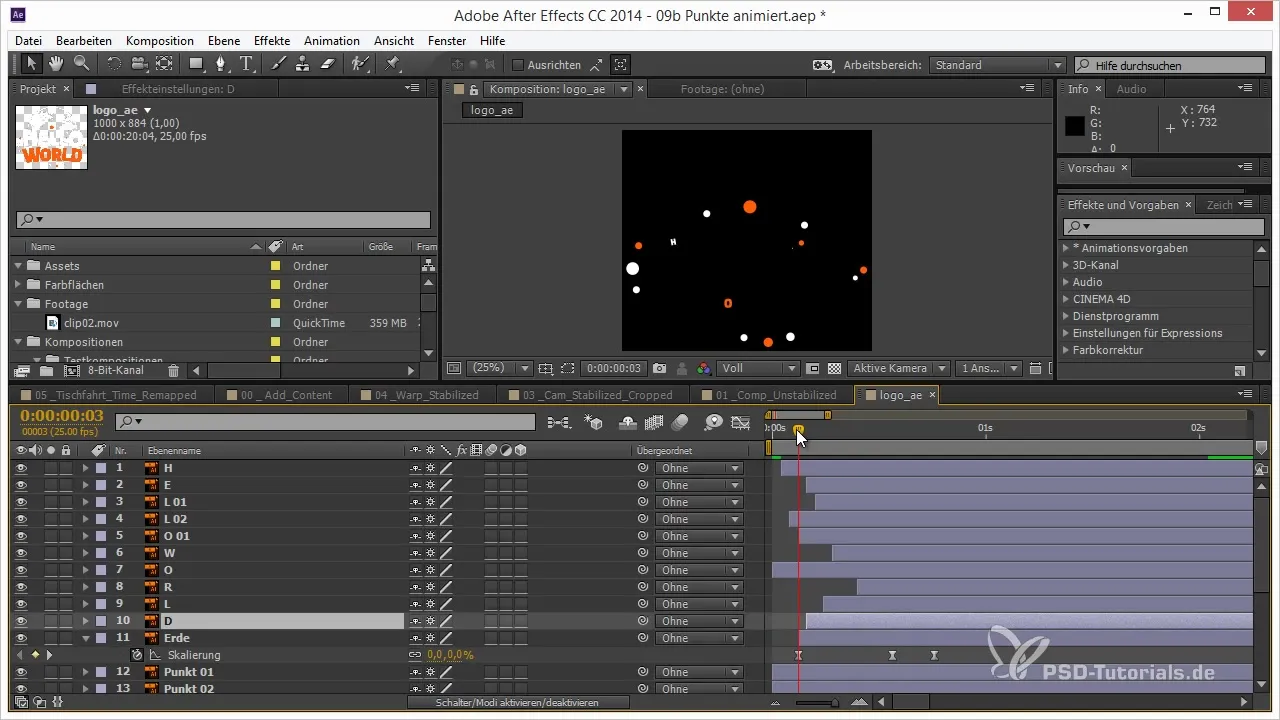
Trin 9: Aktiver 3D-lag
For at give dit logo en tredimensionel dimension, aktiver 3D-lag for dit logo. Flyt f.eks. jorden lidt bagud for at skabe en parallaxeffekt. Her kan du også tilføje variationer ved at flytte bogstaverne lidt for eller tilbage.
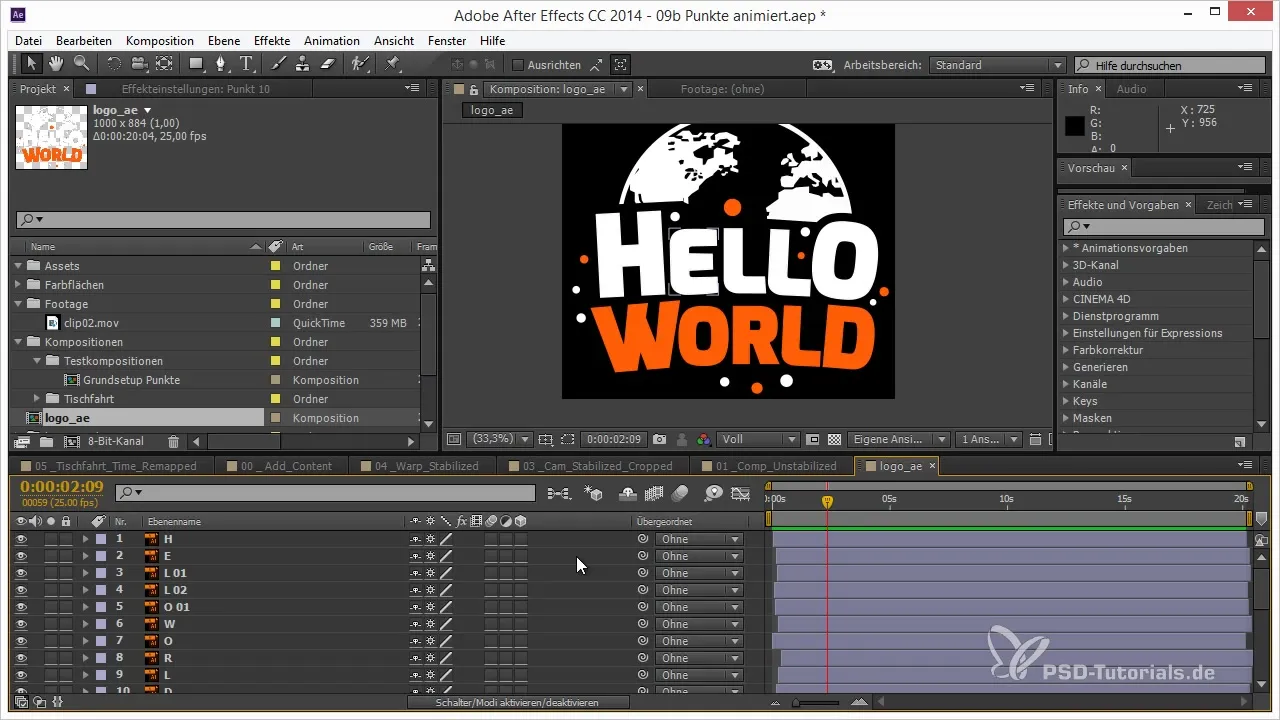
Trin 10: Udfør afsluttende justeringer
Se din animation i preview-vinduet og foretag justeringer, hvor det er nødvendigt, for at få alt til at passe perfekt sammen. Synlige detaljer og en flydende bevægelse gør i sidste ende forskellen.
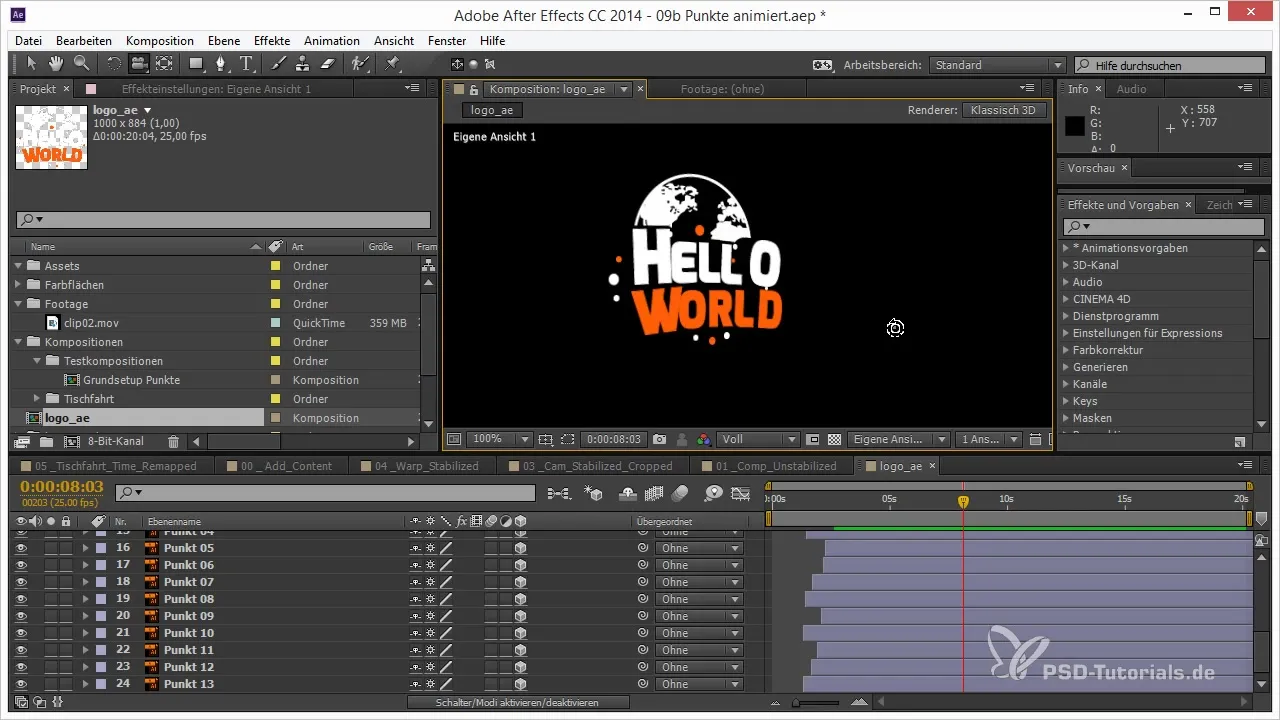
Sammenfatning – Logoanimation i After Effects: Trin for trin til effektiv animation
Nu har du lært, hvordan du effektivt animerer dit logo i After Effects. Fra korrekt importering til anvendelse af keyframes og justering af 3D-lag – hvert trin bringer dig tættere på en imponerende logoanimation. Eksperimenter med de forskellige teknikker og sammensæt dit eget unikke logo!
Ofte stillede spørgsmål
Hvordan importerer jeg mit logo korrekt i After Effects?Træk logo-filen ind i projektvinduet og vælg "Komposition" for at bevare alle lagene.
Hvad betyder kontinuerlig rastering, og hvorfor er det vigtigt?Kontinuerlig rastering sikrer, at dine vektorfiler bevarer skarpe kanter uanset skalering.
Hvordan tilføjer jeg keyframes til skaleringen?Indstil en keyframe til skalering 0 og en anden til den ønskede værdi for at opnå en plop-effekt.
Kan jeg også tilføje en rotation under animationen?Ja, tilføj en let rotation med keyframes for at give dit logo mere dynamik.
Hvordan opnår jeg en 3D-effekt med min animation?Aktivér 3D-lag for dit logo og flyt elementer i rummet for at skabe en parallaxeffekt.


